집 >운영 및 유지보수 >리눅스 운영 및 유지 관리 >win7 원격 연결 자격 증명이 작동하지 않는 경우 수행할 작업
win7 원격 연결 자격 증명이 작동하지 않는 경우 수행할 작업
- 藏色散人원래의
- 2020-03-17 10:16:424376검색

win7 원격 연결 자격 증명이 작동하지 않으면 어떻게 해야 합니까?
WIN7 시스템은 WIN 7이 원격으로 데스크톱을 사용할 수 없다는 메시지와 "귀하의 자격 증명이 작동하지 않습니다"라는 메시지를 표시합니다. 문제는 원격 호스트가 원격 데스크톱을 켰고 XP 시스템이 컴퓨터에 원격으로 연결할 수 있다는 것입니다. 그러나 일부 win7 시스템은 원격으로 연결할 수 없으며 항상 "귀하의 자격 증명이 작동하지 않습니다"라는 메시지가 표시됩니다. 실제 원격 사용자 이름과 비밀번호는 정상입니다.
그룹 정책 편집기 인증 설정
1. 시작 찾기 --- 실행 -- gpedit.msc를 입력하고 레지스트리 편집기
를 연 다음 컴퓨터 구성 -- 관리 메뉴를 찾습니다. 템플릿---자격 증명 할당---- NTLM 서버 인증을 위해 저장된 자격 증명 할당을 허용합니다
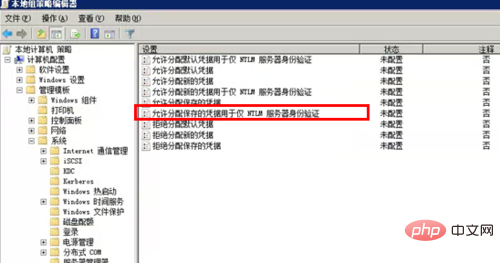 2 "활성화"를 선택하고 "표시"에 TERMSRV/*를 입력합니다(모두 저장 허용)
2 "활성화"를 선택하고 "표시"에 TERMSRV/*를 입력합니다(모두 저장 허용)
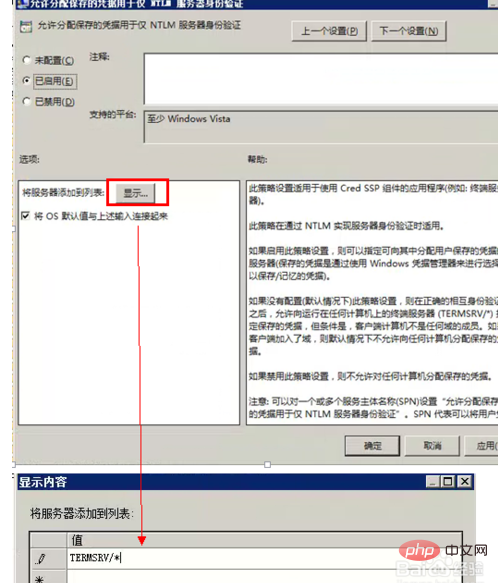 3. 설정을 적용하려면 그룹 정책을 새로 고치십시오.
3. 설정을 적용하려면 그룹 정책을 새로 고치십시오.
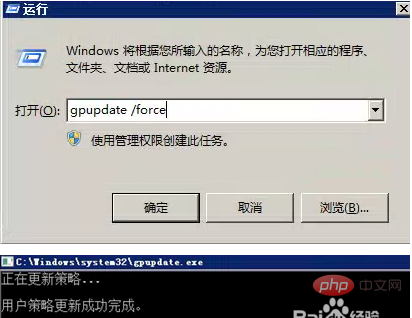 Windows 사용자 자격 증명 추가
Windows 사용자 자격 증명 추가
위 방법이 작동하지 않으면 계속 진행하세요. 다음 작업.
1 시작 메뉴 찾기 --- 제어판 --- 모든 제어판 항목 표시 --- 자격 증명 관리자 찾기
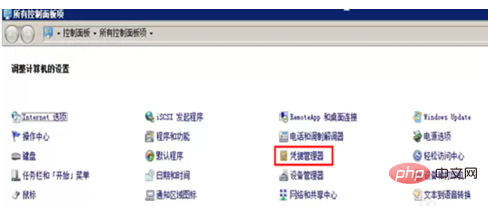 2 위에서 찾을 수 없는 경우 시작을 클릭할 수도 있습니다 --- 현재 로그인한 사용자는 관리자 사진에서 자격 증명 관리자를 찾을 수 있습니다. 클릭하면 새 자격 증명 관리자가 생성됩니다.
2 위에서 찾을 수 없는 경우 시작을 클릭할 수도 있습니다 --- 현재 로그인한 사용자는 관리자 사진에서 자격 증명 관리자를 찾을 수 있습니다. 클릭하면 새 자격 증명 관리자가 생성됩니다.
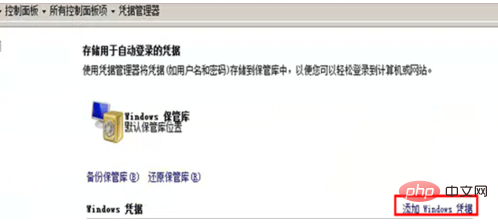 3 원격 서버의 IP 주소, 사용자 이름 및 비밀번호 및 기타 정보가 필요한 경우
3 원격 서버의 IP 주소, 사용자 이름 및 비밀번호 및 기타 정보가 필요한 경우
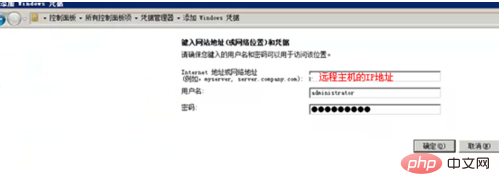 4 설정 후 다시 테스트하고 인증서를 신뢰할 수 없다는 메시지가 나타나면 확인을 클릭하여 건너뛰세요
4 설정 후 다시 테스트하고 인증서를 신뢰할 수 없다는 메시지가 나타나면 확인을 클릭하여 건너뛰세요
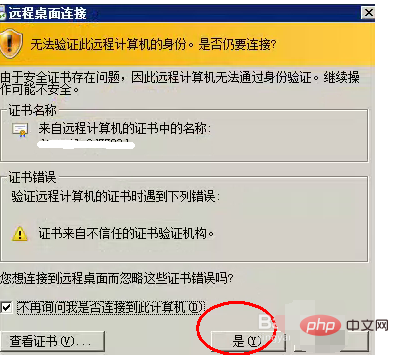 궁극적인 해결 방법: 타사 원격 데스크톱 도구
궁극적인 해결 방법: 타사 원격 데스크톱 도구
일반적으로 위의 두 가지 여전히 문제를 해결할 수 없는 경우 방법을 정상적으로 해결할 수 있습니다. 그런 다음 편집자는
1. 아래와 같이 Remote Desktop Organizer와 같은 타사 서버 원격 도구(원격 데스크톱 커널)
를 사용하도록 권장합니다.
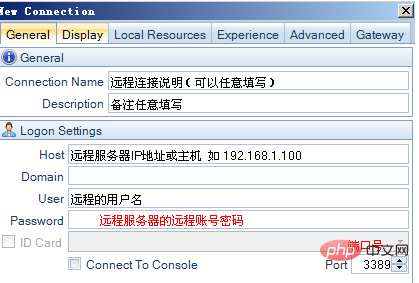 관련 매개 변수를 설정한 후 연결을 클릭합니다. (이 도구는 동시에 여러 서버 연결 설정도 지원하므로 매우 편리합니다.)
관련 매개 변수를 설정한 후 연결을 클릭합니다. (이 도구는 동시에 여러 서버 연결 설정도 지원하므로 매우 편리합니다.)
원격 도구, 비원격 데스크톱 커널
2. 기타 타사 원격 도구, 비원격 데스크톱 커널
사용 Teamview QQ 원격 등 이 도구와 유사한 도구
위 내용은 win7 원격 연결 자격 증명이 작동하지 않는 경우 수행할 작업의 상세 내용입니다. 자세한 내용은 PHP 중국어 웹사이트의 기타 관련 기사를 참조하세요!

